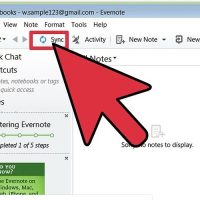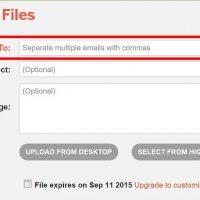چگونه از نمایش عکس های تگ شده در پروفایل اینستاگرام جلوگیری کنیم؟
سه شنبه ۲ بهمن ۱۳۹۷- 1,298 views
- 0
چگونه از نمایش عکس های تگ شده در پروفایل اینستاگرام جلوگیری کنیم؟ ترفند ها به شما اموزش می دهد که چگونه عکس های تگ شده را در اینستاگرام مخفی کنید. با این کار تگ شما از عکس حذف نمی شود اما دیگر در پروفایل شما نمایش داده نخواهد شد. مراحل : Instagram را باز کنید. این آیکون به شکل یک دوربین رنگارنگ است. روی آیکون “Profile” ضربه بزنید. این آیکون در گوشه ی سمت راست صفحه قرار دارد. اگر چندین حساب را از طریق یک برنامه مدیریت می کنید, این آیکون به عنوان عکس پروفایل حساب شما نمایش داده می شود. روی آیکون “Photos of You” ضربه بزنید. این سومین گزینه زیر اطلاعات پروفایل شماست. روی عکسی که می خواهید مخفی شود ضربه بزنید. با این کار عکس باز می شود. مجددا روی عکس ضربه بزنید. نام کاربری اینستاگرام شما روی عکس نمایش داده می شود. روی نام کاربری خود ضربه بزنید. گزینه ی “Hide from My Profile” را انتخاب کنید. روی “Done” ضربه بزنید. با این کار این عکس دیگر در پروفایل شما نمایش داده نخواهد شد.








![اصلی ترین تفاوت ۴K و UHD در چیست ؟ [نقد و بررسی] اصلی ترین تفاوت ۴K و UHD در چیست ؟ [نقد و بررسی]](https://tarfandha.org/wp-content/uploads/2021/11/اصلی-ترین-تفاوت-4K-و-UHD-در-چیست-125x125.jpg)